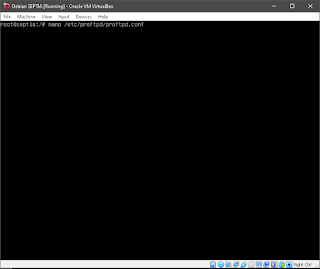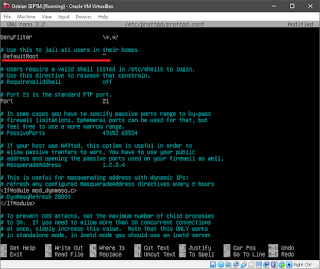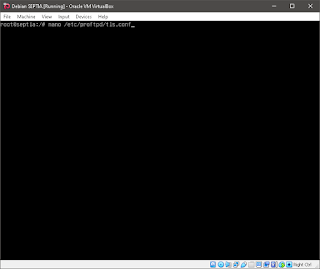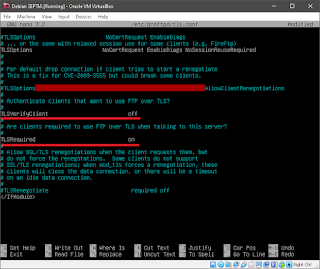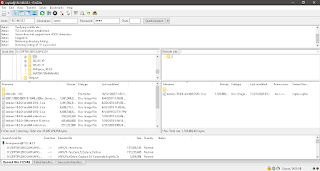Konfigurasi FTPS Server di Debian 10
- Install proftpd dengan perintah apt
install proftpd.
- Konfigurasi dengan mengetikkan perintah nano
/etc/proftpd/proftpd.conf
- Ubah command seperti di bawah ini.
- Aktifkan pada baris perintah DefaultRoot.
- Restart proftpd dengan /etc/init.d/proftpd
restart.
- Buka browser untuk mengecek FTP.
- Install openssl dengan apt install openssl.
- Buat sertifikat dan key. Ketikkan openssl req
-x509 -newkey rsa:2048 -keyout /etc/ssl/private/proftpd.key -out
/etc/ssl/certs/proftpd.crt -nodes -days 365.
- Isi kolom pertanyaan seperti di bawah.
- Konfigurasi dengan mengetikkan perintah nano
/etc/proftpd/proftpd.conf.
- Aktifkan pada baris berikut.
- Konfigurasi dengan mengetikkan perintah nano
/etc/proftpd/tls.conf.
- Aktifkan beberapa baris perintah di bawah ini.
- Aktifkan beberapa baris perintah di bawah ini.
- Aktifkan beberapa baris perintah di bawah ini.
- Restart proftpd dengan perintah /etc/init.d/proftpd
restart.
- Buka FileZilla dan koneksikan client dengan FTPS
Server.
- Setelah
itu akan muncul detail tentang sertifikat yang digunakan, Klik OK untuk
melanjutkan.
- FTPS Server berhasil dikonfigurasi.
SEPTIA NOR CAHYANI | XII TKJ 2 | SMKN 1 KEDIRIR